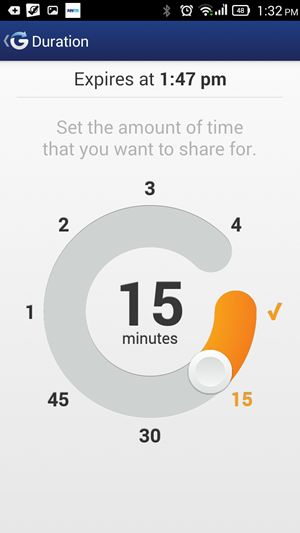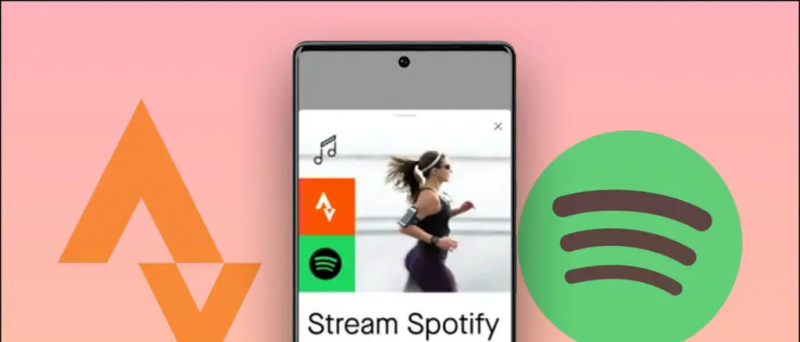Visiem patīk paātrināts video. Mūsdienās lielākajai daļai viedtālruņu ir iebūvēta šī funkcija, un, ja nē, vienmēr var lejupielādējiet lietotni uzņemt šos foršos video. Bet vai jūs zināt, ka jūs varat arī pārveidot jau ierakstītu video par laika intervāla videoklipu? Dažām no šīm lietotnēm ir šī funkcija. Tātad, šeit mēs jums pastāstīsim trīs veidus, kā pārveidot savus parastos videoklipus par laika intervāla videoklipiem. Šādus videoklipus varat veidot arī ar savām fotogrāfijām. Lasiet sīkāk!
Lasiet arī | 3 veidi, kā pārveidot jebkuru videoklipu par lēnas kustības video Android ierīcē
Pārvērst parastos videoklipus par laika intervāla video
Satura rādītājs
Jums ir divas iespējas, kā izveidot laika intervāla videoklipu - vai nu ierakstīt laika intervāla video tieši šobrīd, vai arī pārvērst parasto video par laika intervāla videoklipu.
Lai pārveidotu jau ierakstītu video par laika intervāla video, varat izmantot darbvirsmu vai mobilo tālruni. Apspriedīsim visas metodes šeit.
Pārvērst par laika intervāla video uz darbvirsmas
Lielākajai daļai darbvirsmas video rediģēšanas programmatūras ir iebūvēta funkcija, lai standarta videoklipu pārveidotu par laika intervāla filmu.
Tomēr, ja jūs meklējat bezmaksas un viegli lietojamu programmatūru, iespējams, labākā iespēja ir Microsoft Hperlapse Pro, kas ir pieejama operētājsistēmām Windows un MacOS. Ja jums to vēl nav, lejupielādējiet to šeit.
Lejupielādējiet Microsoft Hyperlapse Pro
1. Pēc lejupielādes instalējiet programmatūru datorā un palaidiet to.
noņemiet Android ierīces no Google konta

2. Noklikšķiniet uz “Jauns” un datorā atlasiet savu video failu.
3. Pēc importēšanas augšējā rīkjoslas izvēlnē noklikšķiniet uz “Next”.

4. Lapā “Iestatījumi” sadaļā “Ātruma vadība” varat mainīt videoklipa ātrumu.

5. Vēlreiz noklikšķiniet uz “Next” un tas tiks apstrādāts.

Pēc tam jūs varat saglabāt videoklipu, noklikšķinot uz ikonas “Saglabāt kā” no iepriekš minētajām opcijām.
Ņemiet vērā, ka tāpat kā lielākajai daļai citu bezmaksas rīku, arī jūsu Hyperlapse rediģētajam videoklipam būs ūdenszīme, un, lai to noņemtu, jums būs jāpērk produkta atslēga.
Pārvērst par laika intervāla video mobilajā ierīcē
Microsoft lietotne Hyperlapse atkal ir labākā mobilā lietotne, kas spēj ierakstīt laika intervālu un pārveidot esošos videoklipus laika intervālā.
Kā noņemt attēlu no Gmail
Lejupielādējiet Microsoft Hyperlapse Mobile
1. Pēc tam, kad esat palaidis lietotni, kurai ir ainavas izkārtojums, jūs redzēsiet divas iespējas - importēt vai ierakstīt. Izvēlieties Importēt esošo videoklipu lai no tālruņa izvēlētos videoklipu.

2. Tagad noklikšķiniet uz pogas “pārbaudīt pa labi”, lai importētu videoklipu.

3. Šeit tas parādīs video, kas pārveidots ar 4x ātrumu. Ja vēlaties to padarīt vēl ātrāku, varat vilkt ekrānā esošo slīdni uz labo pusi.

4. Vēlreiz noklikšķiniet uz pogas “Pareiza pārbaude”, un jūsu laika intervāls tiks saglabāts.

ierīces noņemšana no Google konta
Bezmaksas versijā jūs nevarēsiet noņemt ūdenszīmi.
Padariet laika intervāla video tiešsaistē
Ir dažas vietnes, kas ļauj mainīt video ātrumu tiešsaistē. Viens no šiem pakalpojumiem ir Kapwing, kas ļauj jums veikt jebkuru video laika intervālu, mainot tā ātrumu ar vienu no saviem rīkiem. Lūk, kā to izmantot:
1. Apmeklējiet Kapwing vietni un meklējiet video ātruma maiņas rīku, vai arī varat tieši doties uz šo URL- https://www.kapwing.com/tools/change-video-speed

kā noteikt, vai bilde ir fotošopata
2. Tagad noklikšķiniet uz “Augšupielādēt” vai arī varat ielīmēt URL, ja vēlaties mainīt videoklipu, kas augšupielādēts kaut kur tiešsaistē.
3. Tiks atvērts video redaktors, un labajā pusē esošajā izvēlnes joslā jūs redzēsiet “Ātrums” starp citām iespējām.

4. Noklikšķiniet uz '+' ikona zem ātruma opcijas, un tas palielinās video ātrumu, lai padarītu to par laika periodu. Jūs varat izvēlēties līdz 4x ātrums.
5. Visbeidzot, noklikšķiniet uz “Eksportēt” uzdevuma izpildei.

6. Jums būs jāgaida dažas sekundes, pēc tam jūs varat lejupielādēt gala videoklipu, noklikšķinot uz “Lejupielādēt”.
Ņemiet vērā, ka vietne atstāj savu ūdenszīmi pēdējā videoklipā, ja nepierakstāties. Interesanti, ka Kapvings ļauj arī jebkuru video veidot palēninājumā.
Šie bija daži veidi, kā visus parastos videoklipus pārveidot par laika intervāla videoklipiem. Lai iegūtu vairāk šādu padomu un triku, sekojiet jaunumiem!
Facebook komentāriVarat arī sekot mums tūlītēju tehnoloģiju jaunumu saņemšanai vietnē Google ziņas vai, lai saņemtu padomus un ieteikumus, viedtālruņu un sīkrīku apskatus, pievienojieties GadgetsToUse Telegram Group vai abonējiet jaunākos pārskata videoklipus GadgetsToUse Youtube kanāla izmantošana.